相信大家都遇到过自己的电脑问题,那么win11提示:Windows无法找到网络适配器的驱动程序怎么办呢?其实这个问题不难,小编教你学会解决办法。 1、右键右下角任务栏的网络图标,在
相信大家都遇到过自己的电脑问题,那么win11提示:Windows无法找到网络适配器的驱动程序怎么办呢?其实这个问题不难,小编教你学会解决办法。
1、右键右下角任务栏的网络图标,在打开的选项中,选择打开网络和 Internet 设置;
2、网络 & Internet设置窗口,右侧找到并点击高级网络设置(查看所有网络适配器,网络重置);

3、网络适配器下,点击向下的小箭头展开;
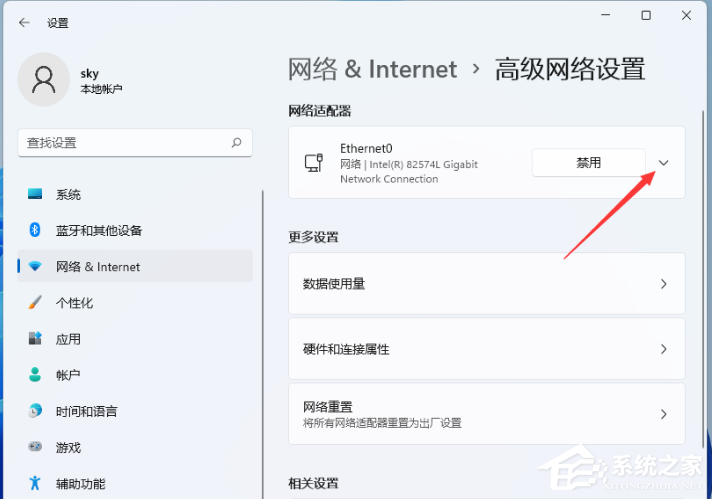
4、网络适配器展开后,点击查看其他属性;

5、将IP 分配和DNS服务器分配,都改为自动(DHCP);
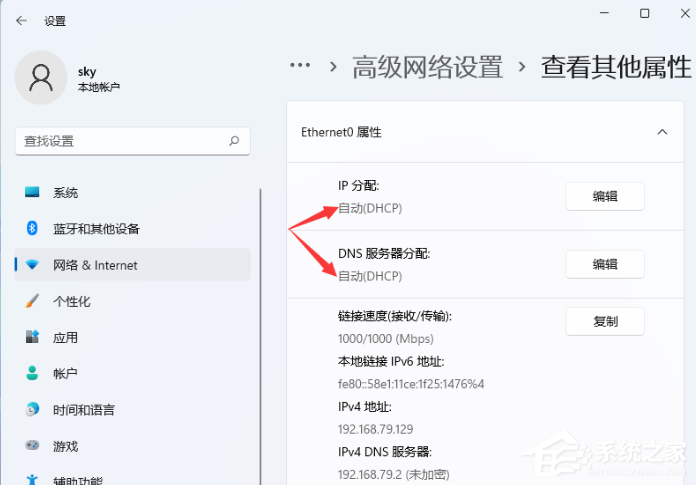
如果是因为网卡驱动的问题,导致win11无法连接到网络,可以使用驱动总裁,重新安装或更新网卡驱动解决问题。
好了,以上就是本文的全部内容,希望本教程能够帮助到你,关注自由互联,为你带来更多相关资讯!
